
<Adjust Image Quality>
همه تنظیمات مربوط به تنظیم کیفیت تصویر با توضیحات لیست شده اند. تنظیمات پیش فرض با یک علامت خنجر ( ) علامت گذاری شده اند.
) علامت گذاری شده اند.
 ) علامت گذاری شده اند.
) علامت گذاری شده اند.

|
ستاره ها (*)تنظیمات علامت گذاری شده با (*) ممکن است بسته به مدلی که استفاده می کنید، گزینه ها یا سایر موارد تنظیم نشان داده نشوند.
|
<Auto Adjust Gradation>
درجه بندی، تراکم و رنگ را در نتیجه چاپ تنظیم کنید. تنظیم درجه بندی رنگ
|
<Quick Adjust>
|
<Auto Correction Settings>
تنظیمات را پیکربندی کنید تا بهطور خودکار تنظیم درجهبندی سریع یا تصحیح عدم تطابق رنگ را انجام دهد.
<Auto Adjust Image Regularly>
انتخاب کنید چه زمانی تنظیم درجهبندی سریع خودکار انجام شود. اگر <Off> انتخاب شده است، تنظیم سریع بهطور خودکار انجام نشده است. همینطور میتوانید این تنظیم را بهصورت دستی انجام دهید (تنظیم سریع).
|
<Off>
 <When Turning Main Power ON>
<After Printing First Job>
|
<Menu>  <Adjustment/Maintenance>
<Adjustment/Maintenance>  <Adjust Image Quality>
<Adjust Image Quality>  <Auto Correction Settings>
<Auto Correction Settings>  <Auto Adjust Image Regularly>
<Auto Adjust Image Regularly>  گزینه <Off> یا زمانبندی تنظیم را انتخاب کنید
گزینه <Off> یا زمانبندی تنظیم را انتخاب کنید 

 <Adjustment/Maintenance>
<Adjustment/Maintenance>  <Adjust Image Quality>
<Adjust Image Quality>  <Auto Correction Settings>
<Auto Correction Settings>  <Auto Adjust Image Regularly>
<Auto Adjust Image Regularly>  گزینه <Off> یا زمانبندی تنظیم را انتخاب کنید
گزینه <Off> یا زمانبندی تنظیم را انتخاب کنید 

<Correct Print Color Mismatch>
زمان اجرای خودکار "تصحیح عدم تطابق رنگ چاپ" پس از روشن شدن دستگاه را انتخاب کنید. همینطور می توانید این تنظیم را به صورت دستی انجام دهید (تصحیح "عدم تطابق رنگ چاپ").
|
<After Printing First Job>
 <When Turning Main Power ON>
|
<Menu>  <Adjustment/Maintenance>
<Adjustment/Maintenance>  <Adjust Image Quality>
<Adjust Image Quality>  <Auto Correction Settings>
<Auto Correction Settings>  <Correct Print Color Mismatch>
<Correct Print Color Mismatch>  گزینه <After Printing First Job> یا <When Turning Main Power ON> را انتخاب کنید
گزینه <After Printing First Job> یا <When Turning Main Power ON> را انتخاب کنید 

 <Adjustment/Maintenance>
<Adjustment/Maintenance>  <Adjust Image Quality>
<Adjust Image Quality>  <Auto Correction Settings>
<Auto Correction Settings>  <Correct Print Color Mismatch>
<Correct Print Color Mismatch>  گزینه <After Printing First Job> یا <When Turning Main Power ON> را انتخاب کنید
گزینه <After Printing First Job> یا <When Turning Main Power ON> را انتخاب کنید 

<Correct Print Color Mismatch>
اگر تغییر رنگ موجب محو شدن تصویر شده از این عملکرد استفاده کنید. تصحیح "عدم تطابق رنگ چاپ"
<Adjust Print Position>
موقعیت چاپ را برای هر منبع کاغذ تنظیم کنید. موقعیت چاپ می تواند در محدوده ای از 5.0- میلی متر تا 5.0+ میلی متر در فواصل 0.1 میلی متر تنظیم شود. تنظیم موقعیت چاپ
|
<Multi-Purpose Tray>
<Adjust Vertically (Front Side)>
-5.0 تا 0.0
 تا + 5.0 (mm) تا + 5.0 (mm)<Adjust Horizontally (Front Side)>
-5.0 تا 0.0
 تا + 5.0 (mm) تا + 5.0 (mm)<Adjust Vertically (Back Side)>
-5.0 تا 0.0
 تا + 5.0 (mm) تا + 5.0 (mm)<Adjust Horizontally (Back Side)>
-5.0 تا 0.0
 تا + 5.0 (mm) تا + 5.0 (mm)
<Drawer 1>
<Adjust Vertically (Front Side)>
-5.0 تا 0.0
 تا + 5.0 (mm) تا + 5.0 (mm)<Adjust Horizontally (Front Side)>
-5.0 تا 0.0
 تا + 5.0 (mm) تا + 5.0 (mm)<Adjust Vertically (Back Side)>
-5.0 تا 0.0
 تا + 5.0 (mm) تا + 5.0 (mm)<Adjust Horizontally (Back Side)>
-5.0 تا 0.0
 تا + 5.0 (mm) تا + 5.0 (mm)
<Drawer 2>
*
<Adjust Vertically (Front Side)>
-5.0 تا 0.0
 تا + 5.0 (mm) تا + 5.0 (mm)<Adjust Horizontally (Front Side)>
-5.0 تا 0.0
 تا + 5.0 (mm) تا + 5.0 (mm)<Adjust Vertically (Back Side)>
-5.0 تا 0.0
 تا + 5.0 (mm) تا + 5.0 (mm)<Adjust Horizontally (Back Side)>
-5.0 تا 0.0
 تا + 5.0 (mm) تا + 5.0 (mm) |
<Special Processing>
اگر نتایج چاپ در نوع خاصی از کاغذ مورد رضایت نیست، ممکن است تنظیمات زیر کیفیت نتیجه چاپ را بهبود ببخشد.
<Special Paper Processing>
زمان چاپ بر روی قسمت پشت کاغذ چاپ شده، کاغذ زبر یا پاکت نامه ها، نتایج چاپ با افزودن تنظیمات زیر قابل ارتقا است.
<Manual Back Side Print (2-Sided Only)>
اگر نتایج چاپ در قسمت پشت کاغذ چاپ شده بسیار روشن است، <On> را انتخاب کنید. می توانید این تنظیم را به صورت جداگانه برای هر منبع کاغذ مشخص کنید.
|
<Multi-Purpose Tray>
<Off>
 <On>
<Drawer 1>
<Off>
 <On>
<Drawer 2>
*
<Off>
 <On>
|
<Menu>  <Adjustment/Maintenance>
<Adjustment/Maintenance>  <Adjust Image Quality>
<Adjust Image Quality>  <Special Processing>
<Special Processing>  <Special Paper Processing>
<Special Paper Processing>  <Manual Back Side Print (2-Sided Only)>
<Manual Back Side Print (2-Sided Only)>  انتخاب <On> در منبع کاغذی که باید تنظیم شود
انتخاب <On> در منبع کاغذی که باید تنظیم شود  <Apply>
<Apply>  <Yes>
<Yes> 

 <Adjustment/Maintenance>
<Adjustment/Maintenance>  <Adjust Image Quality>
<Adjust Image Quality>  <Special Processing>
<Special Processing>  <Special Paper Processing>
<Special Paper Processing>  <Manual Back Side Print (2-Sided Only)>
<Manual Back Side Print (2-Sided Only)>  انتخاب <On> در منبع کاغذی که باید تنظیم شود
انتخاب <On> در منبع کاغذی که باید تنظیم شود  <Apply>
<Apply>  <Yes>
<Yes> 


اگر بر روی <On> تنظیم کنید، ممکن است با سپری شدن مدت زمان خاصی بعد از چاپ سمت جلو بسته به رطوبت محیط، کیفیت تصویر تحت تأثیر قرار بگیرد یا کاغذ گیر کند.
<Rough Surface Paper Mode>
زمان چاپ بر روی کاغذ زبر، به خصوص زمانی که تصاویر رنگی خیلی روشت چاپ می شوند، <On> را انتخاب کنید. می توانید تنظیمات را به صورت جداگانه برای هر منبع کاغذ مشخص کنید.
|
<Multi-Purpose Tray>
<Off>
 <On>
<Drawer 1>
<Off>
 <On>
<Drawer 2>
*
<Off>
 <On>
|
<Menu>  <Adjustment/Maintenance>
<Adjustment/Maintenance>  <Adjust Image Quality>
<Adjust Image Quality>  <Special Processing>
<Special Processing>  <Special Paper Processing>
<Special Paper Processing>  <Rough Surface Paper Mode>
<Rough Surface Paper Mode>  انتخاب <On> در منبع کاغذی که باید تنظیم شود
انتخاب <On> در منبع کاغذی که باید تنظیم شود  <Apply>
<Apply>  <Yes>
<Yes> 

 <Adjustment/Maintenance>
<Adjustment/Maintenance>  <Adjust Image Quality>
<Adjust Image Quality>  <Special Processing>
<Special Processing>  <Special Paper Processing>
<Special Paper Processing>  <Rough Surface Paper Mode>
<Rough Surface Paper Mode>  انتخاب <On> در منبع کاغذی که باید تنظیم شود
انتخاب <On> در منبع کاغذی که باید تنظیم شود  <Apply>
<Apply>  <Yes>
<Yes> 


اگر بر روی <On> تنظیم کنید، ممکن است سرعت چاپ کمتر باشد یا کیفیت تصویر تحت تأثیر قرار بگیرد.
<Env. Flap Closing Prevention>
اگر زمان چاپ در پاکت نامه به بدنه پاکت نامه چسبیده باشد، <On> را روشن کنید.
|
<Off>
 <On>
|
<Menu>  <Adjustment/Maintenance>
<Adjustment/Maintenance>  <Adjust Image Quality>
<Adjust Image Quality>  <Special Processing>
<Special Processing>  <Special Paper Processing>
<Special Paper Processing>  <Env. Flap Closing Prevention>
<Env. Flap Closing Prevention>  <On>
<On>  <Yes>
<Yes> 

 <Adjustment/Maintenance>
<Adjustment/Maintenance>  <Adjust Image Quality>
<Adjust Image Quality>  <Special Processing>
<Special Processing>  <Special Paper Processing>
<Special Paper Processing>  <Env. Flap Closing Prevention>
<Env. Flap Closing Prevention>  <On>
<On>  <Yes>
<Yes> 


اگر بر روی <On> تنظیم کنید، ممکن است تونر به اندازه کافی تأمین نشود و نتایج چاپ هم کم رنگ شوند.
<Paper Wrinkle Correction>
ممکن است بسته به کاغذی که استفاده می کنید، نتایج چاپ چین و چروک داشته باشند. در این حالت، تنظیم این مورد می تواند مشکل را حل کند. جلوه بهبود با <Mode 2> نسب به <Mode 1> قوی تر است.
|
<Off>
 <Mode 1>
<Mode 2>
|
<Menu>  <Adjustment/Maintenance>
<Adjustment/Maintenance>  <Adjust Image Quality>
<Adjust Image Quality>  <Special Processing>
<Special Processing>  <Special Paper Processing>
<Special Paper Processing>  <Paper Wrinkle Correction>
<Paper Wrinkle Correction>  حالت را انتخاب کنید
حالت را انتخاب کنید  <Yes>
<Yes> 

 <Adjustment/Maintenance>
<Adjustment/Maintenance>  <Adjust Image Quality>
<Adjust Image Quality>  <Special Processing>
<Special Processing>  <Special Paper Processing>
<Special Paper Processing>  <Paper Wrinkle Correction>
<Paper Wrinkle Correction>  حالت را انتخاب کنید
حالت را انتخاب کنید  <Yes>
<Yes> 


این تنظیم بر روی کاغذ ساده و کاغذ نازک مؤثر است.
تنظیم یک جلوه بهبود بزرگتر می تواند موجب کم رنگ شدن نتایج چاپی یا سرعت چاپ کمتر شود.
<Paper Curl Correction>
اگر کاغذ چاپی تاخوردگی دارد این مورد را تنظیم کنید. جلوه بهبود با <Mode 2> نسب به <Mode 1> قوی تر است. ابتدا با <Mode 1> امتحان کنید.
|
<Off>
 <Mode 1>
<Mode 2>
|
<Menu>  <Adjustment/Maintenance>
<Adjustment/Maintenance>  <Adjust Image Quality>
<Adjust Image Quality>  <Special Processing>
<Special Processing>  <Special Paper Processing>
<Special Paper Processing>  <Paper Curl Correction>
<Paper Curl Correction>  حالت را انتخاب کنید
حالت را انتخاب کنید  <Yes>
<Yes> 

 <Adjustment/Maintenance>
<Adjustment/Maintenance>  <Adjust Image Quality>
<Adjust Image Quality>  <Special Processing>
<Special Processing>  <Special Paper Processing>
<Special Paper Processing>  <Paper Curl Correction>
<Paper Curl Correction>  حالت را انتخاب کنید
حالت را انتخاب کنید  <Yes>
<Yes> 


تنظیم یک جلوه بهبود بزرگتر می تواند موجب کم رنگ شدن نتایج چاپی یا سرعت چاپ کمتر شود.
<Reduce Thin Paper Curling>
اگر چاپ بر روی کاغذ نازک موجب ایجاد تاخوردگی در خروجی چاپ شود، تنظیم این مورد روی <On> ممکن است مشکل را حل کند.
|
<Off>
 <On>
|
<Menu>  <Adjustment/Maintenance>
<Adjustment/Maintenance>  <Adjust Image Quality>
<Adjust Image Quality>  <Special Processing>
<Special Processing>  <Special Paper Processing>
<Special Paper Processing>  <Reduce Thin Paper Curling>
<Reduce Thin Paper Curling>  <On>
<On>  <Yes>
<Yes> 

 <Adjustment/Maintenance>
<Adjustment/Maintenance>  <Adjust Image Quality>
<Adjust Image Quality>  <Special Processing>
<Special Processing>  <Special Paper Processing>
<Special Paper Processing>  <Reduce Thin Paper Curling>
<Reduce Thin Paper Curling>  <On>
<On>  <Yes>
<Yes> 


<Reduce Thin Paper Curling> فقط زمانی کار میکند که تنظیمات نوع کاغذ <Thin 1> باشد. تعیین اندازه و نوع کاغذ
اگر روی <On> تنظیم کنید، چاپ خودکار دوطرفه با <Thin 1> غیرفعال است. بهعلاوه، ممکن است بر اثر تثبیت ضعیف تونر، نتایج چاپ کمرنگ شوند.
<Reduce Ppr. Sticking at Output>
زمان چاپ دو طرفه و رنگی، ممکن است کاغذ در خروجی به هم بچسبد. تنظیم بر روی <On> سرعت چاپ موارد چاپی را که ممکن است به راحتی به هم بچسبند کاهش می دهد تا چسبندگی کم شود.
|
<Off>
<On>
 |
<Menu>  <Adjustment/Maintenance>
<Adjustment/Maintenance>  <Adjust Image Quality>
<Adjust Image Quality>  <Special Processing>
<Special Processing>  <Reduce Ppr. Sticking at Output>
<Reduce Ppr. Sticking at Output>  <On>
<On>  <Yes>
<Yes> 

 <Adjustment/Maintenance>
<Adjustment/Maintenance>  <Adjust Image Quality>
<Adjust Image Quality>  <Special Processing>
<Special Processing>  <Reduce Ppr. Sticking at Output>
<Reduce Ppr. Sticking at Output>  <On>
<On>  <Yes>
<Yes> 

<High Humidity Mode>
زمانی که از دستگاه در محیطی با رطوبت بالا استفاده می شود ممکن است تراکم چاپ منظم نباشد. در این حالت، تنظیم این مورد روی <On> ممکن است مشکل را حل کند.
|
<Off>
 <On>
|
<Menu>  <Adjustment/Maintenance>
<Adjustment/Maintenance>  <Adjust Image Quality>
<Adjust Image Quality>  <Special Processing>
<Special Processing>  <High Humidity Mode>
<High Humidity Mode>  <On>
<On>  <Yes>
<Yes> 

 <Adjustment/Maintenance>
<Adjustment/Maintenance>  <Adjust Image Quality>
<Adjust Image Quality>  <Special Processing>
<Special Processing>  <High Humidity Mode>
<High Humidity Mode>  <On>
<On>  <Yes>
<Yes> 


|
|
اگر بر روی <On> تنظیم کنید و از دستگاه در محیطی با رطوبت کم استفاده کنید، ممکن است تصاویر چاپ شده و متن تار شوند.
|
<Low Humidity Mode>
زمانی که از دستگاه در محیطی با رطوبت کم استفاده کنید، ممکن است تصاویر چاپ شده و متن تار شوند. در این حالت، تنظیم این مورد روی <On> ممکن است مشکل را حل کند.
|
<Off>
 <On>
|
<Menu>  <Adjustment/Maintenance>
<Adjustment/Maintenance>  <Adjust Image Quality>
<Adjust Image Quality>  <Special Processing>
<Special Processing>  <Low Humidity Mode>
<Low Humidity Mode>  <On>
<On>  <Yes>
<Yes> 

 <Adjustment/Maintenance>
<Adjustment/Maintenance>  <Adjust Image Quality>
<Adjust Image Quality>  <Special Processing>
<Special Processing>  <Low Humidity Mode>
<Low Humidity Mode>  <On>
<On>  <Yes>
<Yes> 


|
|
اگر بر روی <On> تنظیم کنید، زمانی که از دستگاه در محیطی با رطوبت بالا استفاده می شود ممکن است تراکم چاپ منظم نباشد یا در سطح پایین تری باشد.
|
<Reduce Ghosting 1>
اگر نتیجه چاپ سایه ای از تصویر را در همان صفحه نشان می دهد، تنظیم این مورد روی <On> ممکن است مشکل را حل کند.
|
<Off>
 <On>
|
<Menu>  <Adjustment/Maintenance>
<Adjustment/Maintenance>  <Adjust Image Quality>
<Adjust Image Quality>  <Special Processing>
<Special Processing>  <Reduce Ghosting 1>
<Reduce Ghosting 1>  <On>
<On>  <Yes>
<Yes> 

 <Adjustment/Maintenance>
<Adjustment/Maintenance>  <Adjust Image Quality>
<Adjust Image Quality>  <Special Processing>
<Special Processing>  <Reduce Ghosting 1>
<Reduce Ghosting 1>  <On>
<On>  <Yes>
<Yes> 


|
|
اگر بر روی <On> تنظیم کنید، ممکن است تونر به اندازه کافی تأمین نشود و نتایج چاپ هم کم رنگ شوند.
|
<Reduce Ghosting 2>
اگر ادامه چاپ موجب تشکیل سایه ای از تصاویر می شود، تنظیم این مورد روی <On> ممکن است مشکل را حل کند.
|
<Off>
 <On>
|
<Menu>  <Adjustment/Maintenance>
<Adjustment/Maintenance>  <Adjust Image Quality>
<Adjust Image Quality>  <Special Processing>
<Special Processing>  <Reduce Ghosting 2>
<Reduce Ghosting 2>  <On>
<On>  <Yes>
<Yes> 

 <Adjustment/Maintenance>
<Adjustment/Maintenance>  <Adjust Image Quality>
<Adjust Image Quality>  <Special Processing>
<Special Processing>  <Reduce Ghosting 2>
<Reduce Ghosting 2>  <On>
<On>  <Yes>
<Yes> 


|
|
اگر روی <On> تنظیم کنید، ممکن است تراکم چاپ منظم نباشد.
|
<Regularly Clean Fix. Assembly>
اگر قطعه تثبیت کثیف باشد، ممکن است لبه های کاغذ لکه دار شود. در این حالت، تغییر تنظیم این مورد می تواند مشکل را حل کند. اگر سطح بالاتری را مشخص کنید، دفعات تمیز کردن بیشتری انجام می شود.
|
<Auto>
 <Level 1>
<Level 2>
<Level 3>
|
<Menu>  <Adjustment/Maintenance>
<Adjustment/Maintenance>  <Adjust Image Quality>
<Adjust Image Quality>  <Special Processing>
<Special Processing>  <Regularly Clean Fix. Assembly>
<Regularly Clean Fix. Assembly>  سطح را انتخاب کنید
سطح را انتخاب کنید  <Yes>
<Yes> 

 <Adjustment/Maintenance>
<Adjustment/Maintenance>  <Adjust Image Quality>
<Adjust Image Quality>  <Special Processing>
<Special Processing>  <Regularly Clean Fix. Assembly>
<Regularly Clean Fix. Assembly>  سطح را انتخاب کنید
سطح را انتخاب کنید  <Yes>
<Yes> 


|
|
اگر سطح بالاتری مشخص شود، سرعت چاپ کمتر می شود.
|
<Auto Clean Fixing Assembly>
اگر قطعه تثبیت کثیف باشد، ممکن است لبههای کاغذ یا طرف پشت آن لکهدار شود. برای جلوگیری از لکهدار شدن، میتوانید بهگونهای پیکربندی کنید که تمیزکاری قطعه تثبیت بهطور خودکار انجام شود. وقتی <On> مشخص شده باشد، هر بار که تمیزکاری انجام میشود، برگه کاغذی خارج میشود. بهگونهای پیکربندی کنید که تغذیه کاغذ از منبع کاغذی انجام شود که در آن کاغذ قابل استفاده برای تمیزکاری بارگذاری شده است.
|
<Off>

<On>
<Multi-Purpose Tray>
<Off>
<On>
 <Drawer 1>
<Off>
<On>
 <Drawer 2>*
<Off>
<On>
 |
<Menu>  <Adjustment/Maintenance>
<Adjustment/Maintenance>  <Adjust Image Quality>
<Adjust Image Quality>  <Special Processing>
<Special Processing>  <Auto Clean Fixing Assembly>
<Auto Clean Fixing Assembly>  <On>
<On>  <Yes>
<Yes>  منابع کاغذ موجود را روی <On>
منابع کاغذ موجود را روی <On>  تنظیم کنید <Apply>
تنظیم کنید <Apply> 

 <Adjustment/Maintenance>
<Adjustment/Maintenance>  <Adjust Image Quality>
<Adjust Image Quality>  <Special Processing>
<Special Processing>  <Auto Clean Fixing Assembly>
<Auto Clean Fixing Assembly>  <On>
<On>  <Yes>
<Yes>  منابع کاغذ موجود را روی <On>
منابع کاغذ موجود را روی <On>  تنظیم کنید <Apply>
تنظیم کنید <Apply> 


|
|
میتوانید برای تمیزکاری از کاغذ زیر استفاده کنید.
اندازههای کاغذ: A4/Letter
انواع کاغذ: ساده 1 تا 3/بازیافتی 1 یا 2
|
<Rdc. Condens. (1-Sd->2-Sd Prt)>
زمان چاپ دو طرفه بعد از چاپ یک طرفه، ممکن است به دلیل چگالی رطوبت، تصاویر چاپ شده کم رنگ و ضعیف باشند. در این حالت، تنظیم روی <On> ممکن است مشکل را حل کند.
|
<Off>
<On>
 |
<Menu>  <Adjustment/Maintenance>
<Adjustment/Maintenance>  <Adjust Image Quality>
<Adjust Image Quality>  <Special Processing>
<Special Processing>  <Rdc. Condens. (1-Sd->2-Sd Prt)>
<Rdc. Condens. (1-Sd->2-Sd Prt)>  <On>
<On>  <Yes>
<Yes> 

 <Adjustment/Maintenance>
<Adjustment/Maintenance>  <Adjust Image Quality>
<Adjust Image Quality>  <Special Processing>
<Special Processing>  <Rdc. Condens. (1-Sd->2-Sd Prt)>
<Rdc. Condens. (1-Sd->2-Sd Prt)>  <On>
<On>  <Yes>
<Yes> 


|
|
اگر روی <On> تنظیم کنید، ممکن است سرعت چاپ کمتر شود.
|
<Rdc Condens. (Consec 2-Sd Prt)>
اگر تصاویر چاپ شده زمانی که چاپ دو طرفه انجام می شود به دلیل چگالی رطوبت کم رنگ و ضعیف باشد، تنظیم بر روی گزینه ای جز <Off> ممکن است مشکل را حل کند.
|
<Off>
<Mode 1>
 <Mode 2>
|
<Menu>  <Adjustment/Maintenance>
<Adjustment/Maintenance>  <Adjust Image Quality>
<Adjust Image Quality>  <Special Processing>
<Special Processing>  <Rdc Condens. (Consec 2-Sd Prt)>
<Rdc Condens. (Consec 2-Sd Prt)>  مورد را انتخاب کنید
مورد را انتخاب کنید  <Yes>
<Yes> 

 <Adjustment/Maintenance>
<Adjustment/Maintenance>  <Adjust Image Quality>
<Adjust Image Quality>  <Special Processing>
<Special Processing>  <Rdc Condens. (Consec 2-Sd Prt)>
<Rdc Condens. (Consec 2-Sd Prt)>  مورد را انتخاب کنید
مورد را انتخاب کنید  <Yes>
<Yes> 


|
|
جلوه بهبود با <Mode 2> نسبت به <Mode 1> قویتر است.
اگر بر روی گزینه ای به جز <Off> تنظیم کنید، ممکن است چاپ کم رنگ شود یا سرعت چاپ کمتر شود.
|
<Correct Uneven Gloss>
زمان ایجاد ناصافی در لبه کاغذ، تنظیم روی <On> ممکن است مشکل را حل کند.
|
<Off>
 <On>
|
<Menu>  <Adjustment/Maintenance>
<Adjustment/Maintenance>  <Adjust Image Quality>
<Adjust Image Quality>  <Special Processing>
<Special Processing>  <Correct Uneven Gloss>
<Correct Uneven Gloss>  <On>
<On>  <Yes>
<Yes> 

 <Adjustment/Maintenance>
<Adjustment/Maintenance>  <Adjust Image Quality>
<Adjust Image Quality>  <Special Processing>
<Special Processing>  <Correct Uneven Gloss>
<Correct Uneven Gloss>  <On>
<On>  <Yes>
<Yes> 


|
|
اگر بر روی <On> تنظیم کنید، ممکن است تونر به اندازه کافی تأمین نشود و نتایج چاپ هم کم رنگ شوند.
|
<Corr. Void on Paper Back Side>
زمان چاپ دو طرفه روی کاغذ نازک، ممکن است در پشت کاغذ در لبه، فضای خالی ایجاد شود. در این حالت، تنظیم این مورد روی <On> ممکن است مشکل را حل کند.
|
<Off>
 <On>
|
<Menu>  <Adjustment/Maintenance>
<Adjustment/Maintenance>  <Adjust Image Quality>
<Adjust Image Quality>  <Special Processing>
<Special Processing>  <Corr. Void on Paper Back Side>
<Corr. Void on Paper Back Side>  <On>
<On>  <Yes>
<Yes> 

 <Adjustment/Maintenance>
<Adjustment/Maintenance>  <Adjust Image Quality>
<Adjust Image Quality>  <Special Processing>
<Special Processing>  <Corr. Void on Paper Back Side>
<Corr. Void on Paper Back Side>  <On>
<On>  <Yes>
<Yes> 


|
|
اگر روی <On> تنظیم کنید، ممکن است کیفیت چاپ تحت تأثیر قرار بگیرد.
|
<Reduce Waterdrop Pattern>
اگر تراکم چاپ نامنظم باشد به صورتی که چاپ شبیه الگوی قطرات آب بنظر برسد، تنظیم این مورد روی <On> ممکن است مشکل را حل کند.
|
<Off>
 <On>
|
<Menu>  <Adjustment/Maintenance>
<Adjustment/Maintenance>  <Adjust Image Quality>
<Adjust Image Quality>  <Special Processing>
<Special Processing>  <Reduce Waterdrop Pattern>
<Reduce Waterdrop Pattern>  <On>
<On>  <Yes>
<Yes> 

 <Adjustment/Maintenance>
<Adjustment/Maintenance>  <Adjust Image Quality>
<Adjust Image Quality>  <Special Processing>
<Special Processing>  <Reduce Waterdrop Pattern>
<Reduce Waterdrop Pattern>  <On>
<On>  <Yes>
<Yes> 


|
|
اگر روی <On> تنظیم کنید، ممکن است کیفیت چاپ تحت تأثیر قرار بگیرد.
|
<Corr. Img. Corrup. by Ppr. Dust>
استفاده از کاغذی که گرد و خاک زیادی دارد می تواند منجر به نتیجه چاپی کم رنگ یا خط دار شود. در این حالت، تنظیم این مورد روی <On> ممکن است مشکل را حل کند.
|
<Off>
 <On>
|
<Menu>  <Adjustment/Maintenance>
<Adjustment/Maintenance>  <Adjust Image Quality>
<Adjust Image Quality>  <Special Processing>
<Special Processing>  <Corr. Img. Corrup. by Ppr. Dust>
<Corr. Img. Corrup. by Ppr. Dust>  <On>
<On>  <Yes>
<Yes> 

 <Adjustment/Maintenance>
<Adjustment/Maintenance>  <Adjust Image Quality>
<Adjust Image Quality>  <Special Processing>
<Special Processing>  <Corr. Img. Corrup. by Ppr. Dust>
<Corr. Img. Corrup. by Ppr. Dust>  <On>
<On>  <Yes>
<Yes> 


|
|
اگر روی <On> تنظیم کنید، ممکن است سرعت چاپ کمتر شود.
|
<Prevent Fogging>
اگر نواحی سفید کمی رنگی شوند، تنظیم این مورد روی <On> ممکن است مشکل را حل کند.
|
<Off>
 <On>
|
<Menu>  <Adjustment/Maintenance>
<Adjustment/Maintenance>  <Adjust Image Quality>
<Adjust Image Quality>  <Special Processing>
<Special Processing>  <Prevent Fogging>
<Prevent Fogging>  <On>
<On>  <Yes>
<Yes> 

 <Adjustment/Maintenance>
<Adjustment/Maintenance>  <Adjust Image Quality>
<Adjust Image Quality>  <Special Processing>
<Special Processing>  <Prevent Fogging>
<Prevent Fogging>  <On>
<On>  <Yes>
<Yes> 


|
|
اگر روی <On> تنظیم کنید، ممکن است تراکم چاپ کمتر شود.
|
<Reduce Drum Streak>
اگر در نتایج چاپ خط دیده می شود، تنظیم روی <On> ممکن است مشکل را حل کند.
|
<Off>
 <On>
|
<Menu>  <Adjustment/Maintenance>
<Adjustment/Maintenance>  <Adjust Image Quality>
<Adjust Image Quality>  <Special Processing>
<Special Processing>  <Reduce Drum Streak>
<Reduce Drum Streak>  <On>
<On> 

 <Adjustment/Maintenance>
<Adjustment/Maintenance>  <Adjust Image Quality>
<Adjust Image Quality>  <Special Processing>
<Special Processing>  <Reduce Drum Streak>
<Reduce Drum Streak>  <On>
<On> 

<Reduce Toner Flaking>
ممکن است بسته به نوع کاغذ و شرایط محیط، تونر از کاغذ چاپی جدا شود. در این حالت، تنظیم این مورد میتواند مشکل را حل کند.
|
<Off>
 <Mode 1>
<Mode 2>
|
<Menu>  <Adjustment/Maintenance>
<Adjustment/Maintenance>  <Adjust Image Quality>
<Adjust Image Quality>  <Special Processing>
<Special Processing>  <Reduce Toner Flaking>
<Reduce Toner Flaking>  مورد را انتخاب کنید
مورد را انتخاب کنید  <Yes>
<Yes> 

 <Adjustment/Maintenance>
<Adjustment/Maintenance>  <Adjust Image Quality>
<Adjust Image Quality>  <Special Processing>
<Special Processing>  <Reduce Toner Flaking>
<Reduce Toner Flaking>  مورد را انتخاب کنید
مورد را انتخاب کنید  <Yes>
<Yes> 


|
|
جلوه بهبود با <Mode 2> نسبت به <Mode 1> قویتر است. ابتدا این تنظیم را با <Mode 1> امتحان کنید.
تنظیم یک جلوه بهبود بزرگتر می تواند موجب تاخوردگی نتایج چاپی یا سرعت چاپ کمتر شود.
|
<Reduce Toner Fixing Stain 1>
زمانی که لکه تونر (لکه نقطه نقطه) بر روی کاغذ چاپی ظاهر می شود، ممکن است حتی با تمیز کردن قطعه تثبیت هم مشکل حل نشود. در این حالت، تنظیم این مورد روی <On> ممکن است مشکل را حل کند.
|
<Off>
 <On>
|
<Menu>  <Adjustment/Maintenance>
<Adjustment/Maintenance>  <Adjust Image Quality>
<Adjust Image Quality>  <Special Processing>
<Special Processing>  <Reduce Toner Fixing Stain 1>
<Reduce Toner Fixing Stain 1>  <On>
<On>  <Yes>
<Yes> 

 <Adjustment/Maintenance>
<Adjustment/Maintenance>  <Adjust Image Quality>
<Adjust Image Quality>  <Special Processing>
<Special Processing>  <Reduce Toner Fixing Stain 1>
<Reduce Toner Fixing Stain 1>  <On>
<On>  <Yes>
<Yes> 


|
|
اگر روی <On> تنظیم کنید، ممکن است سرعت چاپ کمتر شود.
|
<Reduce Toner Fixing Stain 2>
زمانی که دستگاه در محیطی با رطوبت بالا استفاده می شود، ممکن است موجب شود نتیجه چاپی تاخورده یا کم رنگ باشد. در این حالت، تغییر تنظیم این مورد می تواند مشکل را حل کند.
|
<Auto>
 <Mode 1>
<Mode 2>
|
<Menu>  <Adjustment/Maintenance>
<Adjustment/Maintenance>  <Adjust Image Quality>
<Adjust Image Quality>  <Special Processing>
<Special Processing>  <Reduce Toner Fixing Stain 2>
<Reduce Toner Fixing Stain 2>  مورد را انتخاب کنید
مورد را انتخاب کنید  <Yes>
<Yes> 

 <Adjustment/Maintenance>
<Adjustment/Maintenance>  <Adjust Image Quality>
<Adjust Image Quality>  <Special Processing>
<Special Processing>  <Reduce Toner Fixing Stain 2>
<Reduce Toner Fixing Stain 2>  مورد را انتخاب کنید
مورد را انتخاب کنید  <Yes>
<Yes> 

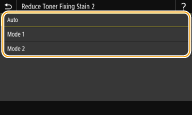
<Auto>
به طور خودکار تثبیت تونر را تنظم می کند.
به طور خودکار تثبیت تونر را تنظم می کند.
<Mode 1>
اگر نتایج چاپی تاخورده هستند، روی این گزینه تنظیم کنید.
اگر نتایج چاپی تاخورده هستند، روی این گزینه تنظیم کنید.
<Mode 2>
اگر نتایج چاپی کم رنگ هستند، روی این گزینه تنظیم کنید.
اگر نتایج چاپی کم رنگ هستند، روی این گزینه تنظیم کنید.

|
|
اگر روی <Mode 1> تنظیم کنید، ممکن است نتایج چاپ کم رنگ شوند.
اگر روی <Mode 2> تنظیم کنید، ممکن است نتایج چاپ تاخورده شوند.
|
<Auto Detect B&W/Color Orig.>
زمانی که داده های چاپ سیاه و سفید با داده های رنگی ترکیب می شوند، مشخص کنید زمان چاپ داده ها، اولویت با سرعت چاپ باشد یا کاهش مصرف تونر برای کارتریج های تونر آبی، قرمز و زرد.
|
<Mode 1>
 <Mode 2>
|
<Menu>  <Adjustment/Maintenance>
<Adjustment/Maintenance>  <Adjust Image Quality>
<Adjust Image Quality>  <Special Processing>
<Special Processing>  <Auto Detect B&W/Color Orig.>
<Auto Detect B&W/Color Orig.>  حالت را انتخاب کنید
حالت را انتخاب کنید  <Yes>
<Yes> 

 <Adjustment/Maintenance>
<Adjustment/Maintenance>  <Adjust Image Quality>
<Adjust Image Quality>  <Special Processing>
<Special Processing>  <Auto Detect B&W/Color Orig.>
<Auto Detect B&W/Color Orig.>  حالت را انتخاب کنید
حالت را انتخاب کنید  <Yes>
<Yes> 

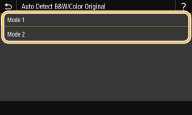
<Mode 1>
اولویت زمان چاپ بر روی سرعت چاپ است.
اولویت زمان چاپ بر روی سرعت چاپ است.
<Mode 2>
زمان چاپ مصرف تونر کارتریج های تونر را کاهش می دهد.
زمان چاپ مصرف تونر کارتریج های تونر را کاهش می دهد.
<Rdc. Faint Print After Rplc. Cart.>
ممکن است درست بعد از جایگزین کردن کارتریج های تونر با نمونه های جدید نتایج چاپی کم رنگ شوند. در این حالت، تنظیم این مورد روی <On> ممکن است مشکل را حل کند.
|
<Off>
 <On>
|
<Menu>  <Adjustment/Maintenance>
<Adjustment/Maintenance>  <Adjust Image Quality>
<Adjust Image Quality>  <Special Processing>
<Special Processing>  <Rdc. Faint Print After Rplc. Cart.>
<Rdc. Faint Print After Rplc. Cart.>  <On>
<On>  <Yes>
<Yes> 

 <Adjustment/Maintenance>
<Adjustment/Maintenance>  <Adjust Image Quality>
<Adjust Image Quality>  <Special Processing>
<Special Processing>  <Rdc. Faint Print After Rplc. Cart.>
<Rdc. Faint Print After Rplc. Cart.>  <On>
<On>  <Yes>
<Yes> 


|
|
اگر روی <On> تنظیم کنید، زمانی که کارتریج های تونر جدید جایگزین می شوند این تنظیمات اعمال می شوند.
درست بعد از تعویض کارتریج، مدت زمان خاصی لازم است تا تونر به صورت یکنواخت داخل کارتریج پخش شود.
|